|
小张在单位里写书面公函的时候,经常要把常用的一段文字加到文档里。 在做文档时,你是否经常要插入固定的内容?怎么把它保存起来反复使用呢? 你可以把常用的文字或图片整段整段拷到一个Word文档里,要用的时候一一“复制+粘贴”出来。有没有更方便的方法? 1、选中你要保存起来的那段固定文字。 2、插入选项卡 -> 文档部件 -> 将所选内容保存到文档部件库。 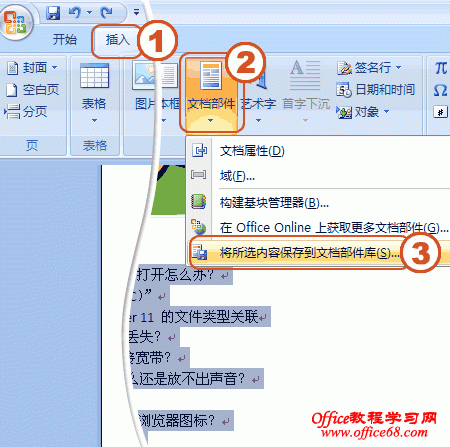
Word 2007文档保存常用文字以后可以随时粘贴 创建文档部件 3、在名称里为这个部件起个名字。可以选个库保存,一般可以选文档部件(图A)。可以用常规类别,也可以新建了类别并按你的需要命名。保存位置可以不用改动。选项里有三个选择(图B): 4、按确定。 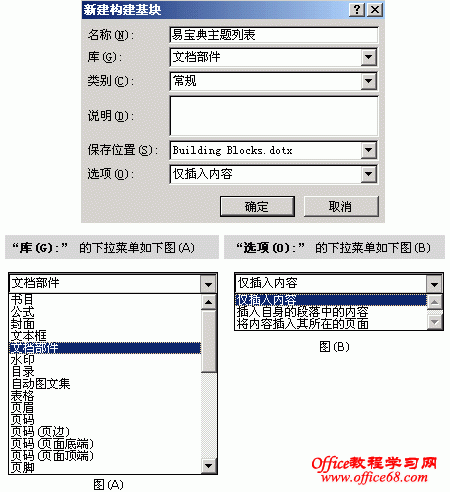
Word 2007文档保存常用文字以后可以随时粘贴 设置文档部件属性 5、在需要插入保存好的部件时,插入选项卡 -> 文档部件,发现你保存的文档部件在菜单上了,点一下就插入到文档了。 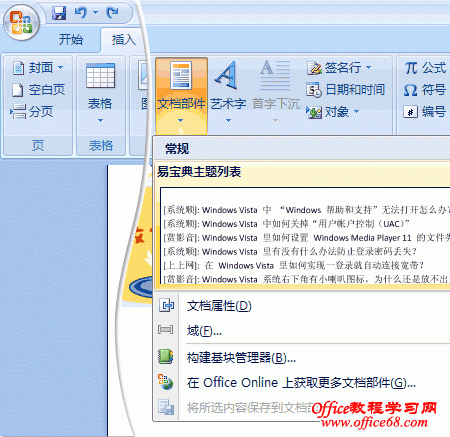
Word 2007文档保存常用文字以后可以随时粘贴 插入文档部件 这个功能不错吧! |